...
A integração com a API Rest dos Correios encontra-se presente nos dois motores logísticos da plataforma, que são: EzDelivery e OmniCommerce.
[Configurações EzDelivery]
1. Dentro do seu Painel Administrativo (Admin), acesse "Configs" e clique em "Meios de Entrega".
...
3. Na Aba, Forma de Entrega, selecione na propriedade Tipo a opção Transportadora, e na propriedade Transportadora a opção Correios, conforme abaixo:
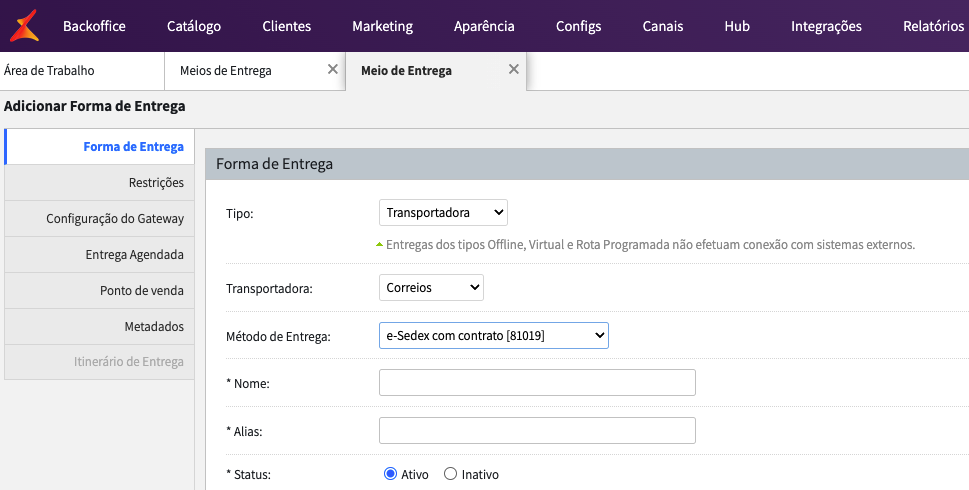
.
4. Na propriedade Método de entrega deve ser selecionado o respectivo contrato que fora firmado com os correios., conforme abaixo:
5. Os demais preenchimentos nesta aba ficarão de acordo com as regras de negócios de cada cliente.
...
7. O que determinará se neste meio de entrega será utilizada a integração com a nova API Rest dos Correios é a propriedade Correios.Rest.UseRestClient. Deverá ser inserido o valor True para ativação da integração.
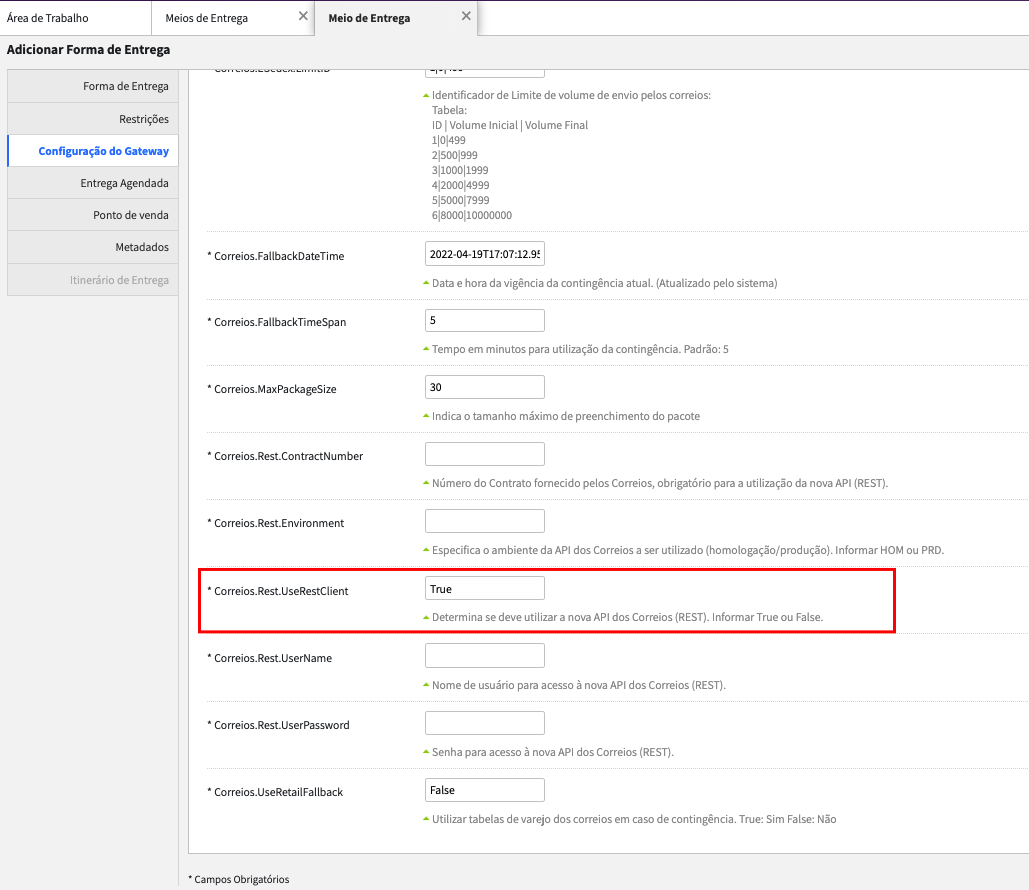
8. Atentando-se a imagem acima, todas as propriedades que contenham em parte de sua nomenclatura a palavra Rest deverá ser preenchida com os respectivos respectivos dados conforme instruído em cada labelcampo.
9. Abaixo, dicionário de dados de cada propriedade a ser configurada:
| Propriedade | Descrição |
| Correios.Rest.ContractNumber | Número do Contrato fornecido pelos Correios, obrigatório para a utilização da nova API (REST). |
| Correios.Rest.Environment | Especifica o ambiente da API dos Correios a ser utilizado (homologação/produção). Informar HOM ou PRD |
| Correios.Rest.UseRestClient | Determina se deve utilizar a nova API dos Correios (REST). Informar True ou False |
| Correios.Rest.UserName | Nome de usuário para acesso à nova API dos Correios (REST) |
| Correios.Rest.UserPassword | Senha para acesso à nova API dos Correios (REST) - Token de 40 caracteres gerados pelo Correios |
| Correios.UseRetailFallback | Utilizar tabelas de varejo dos correios em caso de contingência. True: Sim False: Não |
[Configurações OmniCommerce]
Dentro do seu painel administrativo (admin), acesse Configs e clique em Meios de Entrega
- Uma vez dentro do gerenciador de meios de entrega, clique em "Adicionar meio de entrega".
- Na Aba, "Informações Gerais", selecione na propriedade Tipo a opção Correios, e na propriedade Versão a opção REST v1.
4. Os demais preenchimentos nesta aba ficarão de acordo com as regras de negócios de cada cliente.
5. Próximo passo é inserir as credenciais de autenticação da nova API que fica localizado na aba Configurações Correios. Inserindo os seguintes dados:
- Usuário dos Correios
- Senha dos Correios
- Número do Contrato
- Contrato dos Correios
6. As demais abas e campos devem ser preenchidos de acordo com as regras de negócios de cada cliente.
[Para obter esses dados nos Correios]
Com a conta dos meus Correios em mãos, acessar https://cws.correios.com.br/, clicar em Entrar no canto superior direito, digitar usuário e senha:
Após efetuar o Login, será exibido a seguinte tela:
- Acessar no menu lateral esquerdo a opção "Gestão de acesso a API's", que será exibido a seguinte tela:
2. Inserir senha do Portal Meus Correios, dado que o cliente já possua um código de acesso, o sistema exibirá uma mensagem de confirmação antes de emitir o novo. Clicando em confirmar, irá exibir um Token de 40 caracteres (Utilizado para acessar a nova API dos Correios). Esse Token gerado é inserido no painel administrativo (Admin) no campo Correios.Rest.UserPassword.
3. Caso o cliente não tenha conhecimento de seu contrato, é possível consultar através da API dos Correios, acessando no menu lateral a opção "Documentação" e clicando em "Credenciais" e incluindo os seguintes dados:
- Código de acesso a(s) API(s) - Token de 40 caracteres gerados no passo acima
- Cartão de Postagem
Será gerado um Token de acesso a API.
4. Após realizar o acesso a API, selecionar a opção "Meu Contrato (566)" na busca:
5. Selecionar o endpoint no método GET /v1/empresas/{cnpj}/contratos
6. Clicar no botão "Try it out", inserir o CNPJ e clicar no botão Execute. Será exibido o seguinte resultado:
Tendo esses dados em mãos, é possível configurar a nova API dos Correios no painel administrativo (Admin)










